Taskbar adalah aplikasi strip tipis di mana kami belajar tentang aplikasi yang kami gunakan. Ini juga membantu kami dengan cepat mengakses aplikasi yang paling banyak digunakan, yang dapat kami pinda di sana. Ini membantu kami menggunakan pengaturan WiFi dan pengaturan lainnya di PC atau laptop kami. Bagaimanapun, ini adalah komponen penting yang disediakan di Windows. Ada beberapa opsi di mana bilah tugas dapat disembunyikan saat Anda menggunakan aplikasi lain.
Tetapi, beberapa pengguna melaporkan bahwa bilah tugas tidak bersembunyi di layar penuh. Jadi, kami di sini dengan perbaikan yang melaluinya Anda dapat menyelesaikan masalah ini.
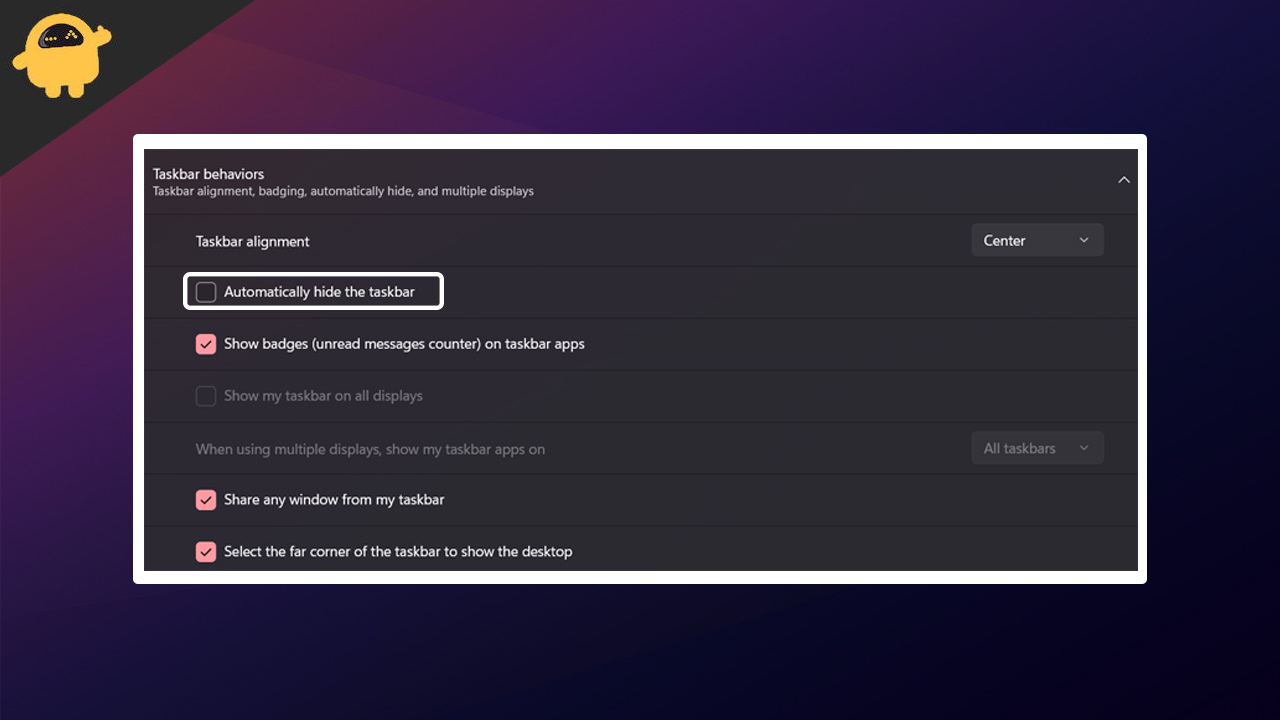
Mengapa Taskbar tidak bersembunyi di layar penuh?
Taskbar mungkin tidak bersembunyi di layar penuh karena banyak alasan. Ada banyak alasan untuk itu, jadi kami mendaftarkan beberapa dari mereka. Lihat alasan di bawah ini.
- Pemberitahuan
- File Explorer tidak berfungsi dengan benar
- Jendela yang sudah ketinggalan zaman
- Bug perangkat lunak
- Pengaturan Taskbar
Bagaimana cara memperbaiki taskbar tidak bersembunyi di layar penuh?
Jika Anda menggunakan PC Anda di layar penuh dan tetap saja bilah tugas terlihat dan tidak bersembunyi, maka periksa metode yang dapat Anda perbaiki.
Periksa Pengaturan Taskbar
Pertama -tama, Anda harus memastikan bahwa pengaturan bilah tugas Anda benar dan tidak ada masalah karena ini. Jadi, ikuti langkah -langkah yang diberikan di bawah ini untuk memeriksa pengaturan bilah tugas.
- Tekan Windows + I Keys
- Pilih tab Personalisasi
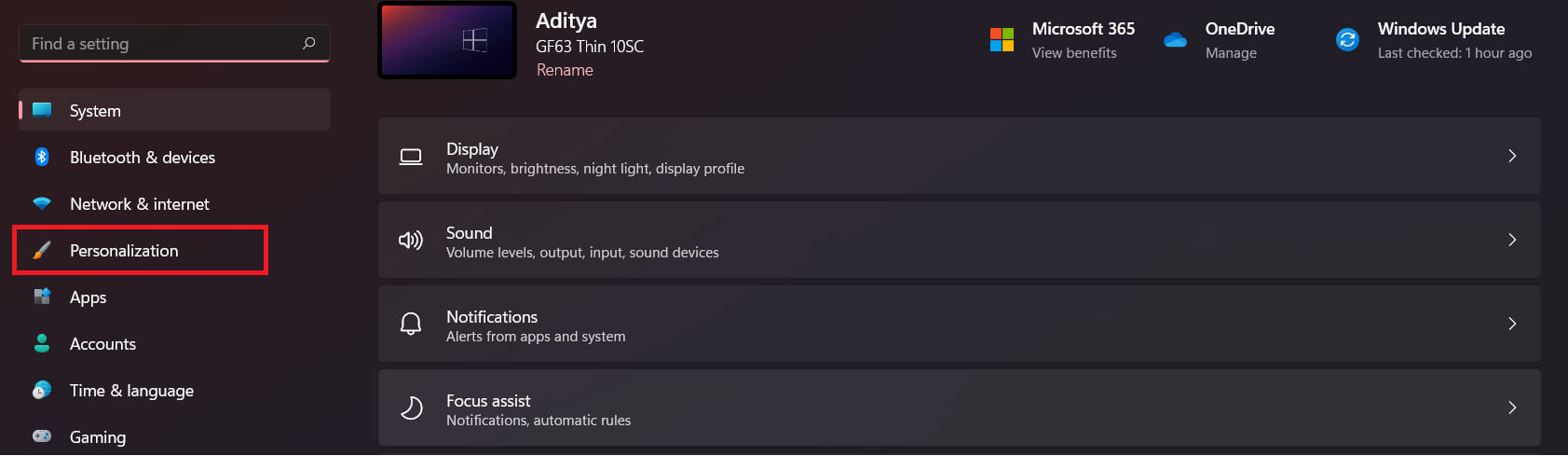
- Sekarang, gulir ke bawah dan pilih opsi Taskbar
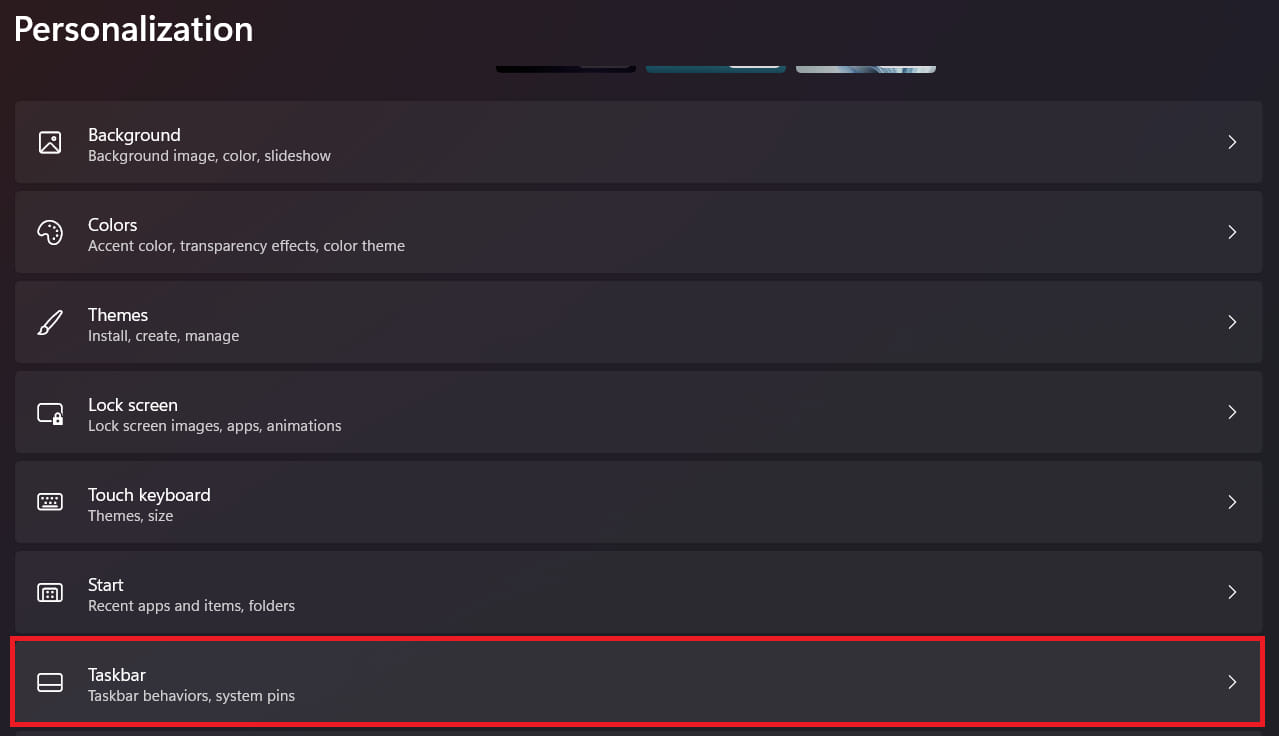
- Setelah itu, perluas perilaku bilah tugas
- Centang kotak "Secara otomatis sembunyikan bilah tugas"
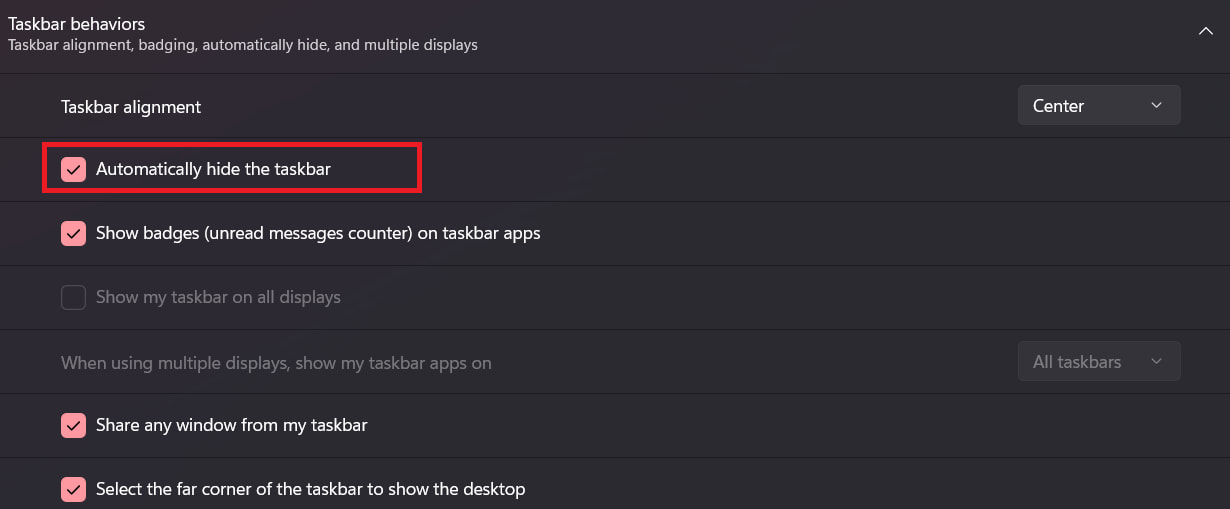
Anda juga dapat melakukan hal yang sama dengan mudah dengan mengikuti langkah -langkah yang diberikan di bawah ini.
- Klik kanan di Taskbar
- Anda akan melihat opsi Pengaturan Taskbar
- Sekarang, klik perilaku bilah tugas dan centang kotak "Secara otomatis sembunyikan bilah tugas"
Mulai ulang Windows Explorer dari Task Manager
Masalah ini juga dapat menyebabkan karena Windows Explorer tidak berfungsi dengan baik. Jadi, ikuti langkah -langkah yang diberikan di bawah ini untuk memulai kembali Windows Explorer dari Task Manager.
- Tekan Ctrl + Alt + Del Keys
- Sekarang, cari Windows Explorer, jika tidak ada di sana maka buka file explorer
- Setelah itu, pilih Windows Explorer
- Klik kanan di atasnya dan pilih restart
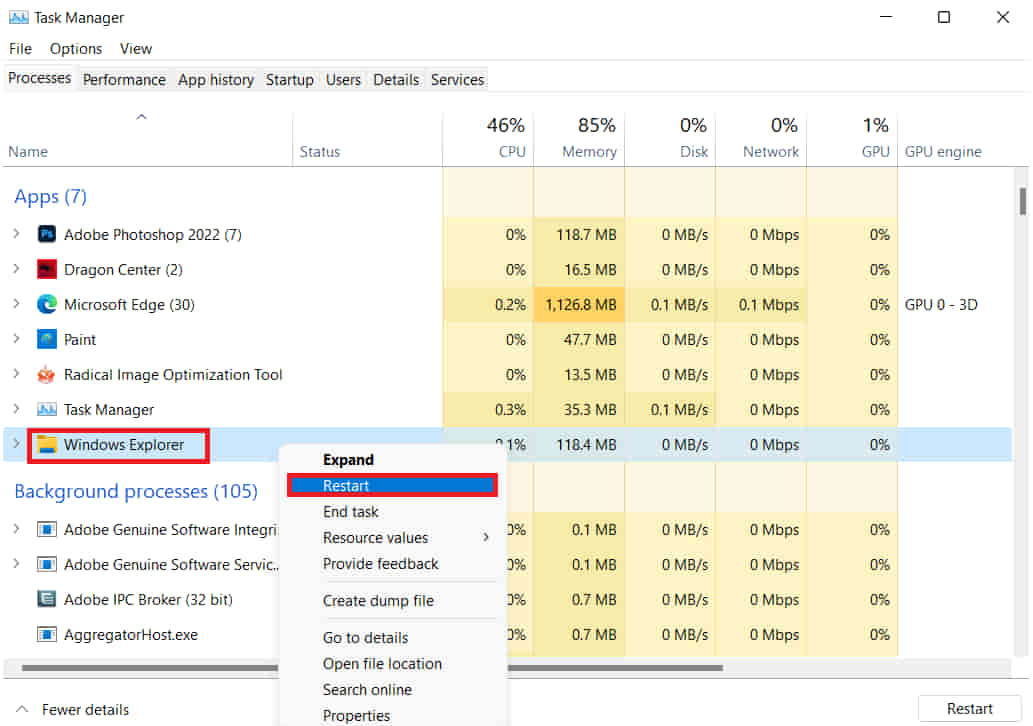
Sekarang, periksa lagi apakah masalahnya masih ada atau telah diperbaiki.
Periksa pemberitahuan aplikasi
Pastikan Anda tidak memiliki pemberitahuan aktif dari aplikasi yang penting. Jika ada pemberitahuan aplikasi aktif maka itu mungkin tidak dapat disembunyikan. Jadi, periksa pemberitahuan aplikasi dengan membuka bilah samping serta bagian bawah.
Nonaktifkan pemberitahuan untuk aplikasi
Jika Anda masih menghadapi masalah ini maka Anda dapat mencoba menonaktifkan pemberitahuan untuk aplikasi. Jadi, ikuti langkah -langkah yang diberikan di bawah ini untuk menonaktifkan pemberitahuan.
- Klik kanan di Taskbar
- Anda akan melihat opsi Pengaturan Taskbar
- Sekarang, klik pada perilaku bilah tugas dan nonaktifkan kotak "Tampilkan lencana"
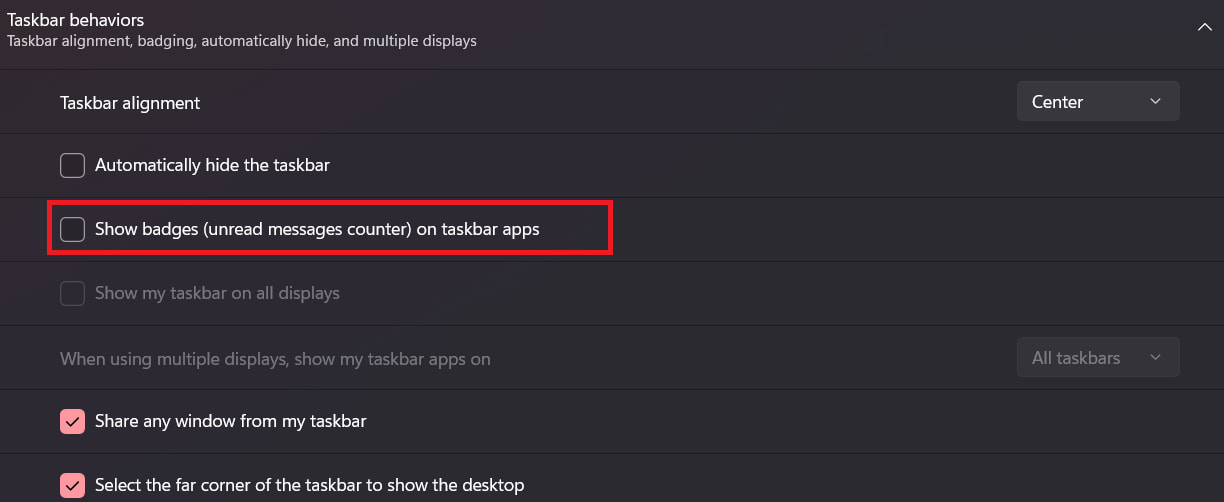
Perbaikan file sistem dengan saran
DESM adalah fitur yang disediakan di Windows. Ini adalah alat baris perintah yang dapat memindai dan memulihkan masalah dari gambar Windows.
- Buka Menu Mulai
- Ketik “CMD 'di bilah pencarian
- Sekarang, klik kanan pada prompt perintah dan “pilih Run as Administrator”
- Setelah itu, masukkan perintah ini: Dism /Online /Cleanup-Image /ScanHealth
- Sekarang, akan memakan waktu 15 menit untuk memindai, setelah itu, masukkan perintah ini: Dism /online /cleanup-image /restoreHealth
- Ini akan memperbaiki file yang rusak dan akan memakan waktu lebih dari 5 menit. Namun, waktu benar -benar tergantung pada file yang rusak
Jalankan Pemeriksa File Sistem
Anda juga dapat menggunakan pemeriksa file sistem untuk memeriksa file yang rusak. Jadi, ikuti langkah -langkah yang diberikan di bawah ini.
- Buka Menu Mulai
- Ketik “CMD 'di bilah pencarian
- Sekarang, klik kanan pada prompt perintah dan “pilih Run as Administrator”
- Ketik "SFC/SCANNOW", dan tekan Enter
- Ini akan memverifikasi file dan akan memperbaiki file yang rusak jika ada
Periksa pembaruan Windows
Masalah ini mungkin juga muncul karena jendela yang sudah ketinggalan zaman. Jadi, kami akan menyarankan Anda memperbarui Windows secara teratur untuk menghindari masalah jenis ini. Ikuti langkah -langkah yang diberikan di bawah ini untuk memeriksa pembaruan Windows.
- Buka Menu Mulai
- Pergi ke Pengaturan
- Sekarang, klik Windows Update di bilah sisi kiri
- Klik pada cek untuk pembaruan
- Jika ada pembaruan yang tersedia maka itu akan ditampilkan
- Jadi, setelah mengunduh pembaruan, restart PC
- Sekarang, periksa lagi apakah masalah telah diperbaiki atau tidak
Hapus Kunci Registry Taskbar
Jika Anda masih menghadapi masalah ini maka kami akan menyarankan Anda menghapus kunci registri dari taskbar. Untuk melakukan ini, ikuti langkah -langkah yang diberikan di bawah ini.
- Buka Menu Mulai
- Ketik “CMD 'di bilah pencarian
- Sekarang, buka prompt perintah
- Setelah menempelkan perintah ini: REG hapus hkcu \ software \ microsoft \ windows \ currentVersion \ irisservice /f && shutdown -r -t 0
- Dan, tekan Enter
- Setelah ini, kunci registri akan dihapus dan PC akan dimulai kembali
Daftarkan paket bilah tugas
Setelah menghapus kunci registri, Anda harus mendaftar ulang paket bilah tugas. Jadi, lakukan ini, dengan mengikuti langkah -langkah yang diberikan di bawah ini.
- Buka Menu Mulai
- Ketik "Windows PowerShell" di bilah pencarian
- Klik kanan pada pertandingan terbaik dan pilih Run sebagai Administrator
- Ketik perintah ini: get -appxpackage -allusers | Foreach {add -appxpackage -disableDevelopmentMode -register ”$ ($ _. InstallLocation) appxmanifest.xml”}
- Sekarang, periksa apakah masalahnya telah diperbaiki atau tidak
Kesimpulan
Jadi, dalam panduan ini, kami telah menjelaskan kepada Anda semua cara yang melaluinya Anda dapat menyelesaikan masalah ini. Juga, sebelum itu, kami telah menyebutkan alasan umum untuk masalah tersebut. Jadi, pastikan untuk mengimplementasikan metode dengan benar. Dan, jika Anda telah memperbaiki masalah ini dengan metode lain, maka bagikan dengan kami di bagian komentar di bawah ini.

